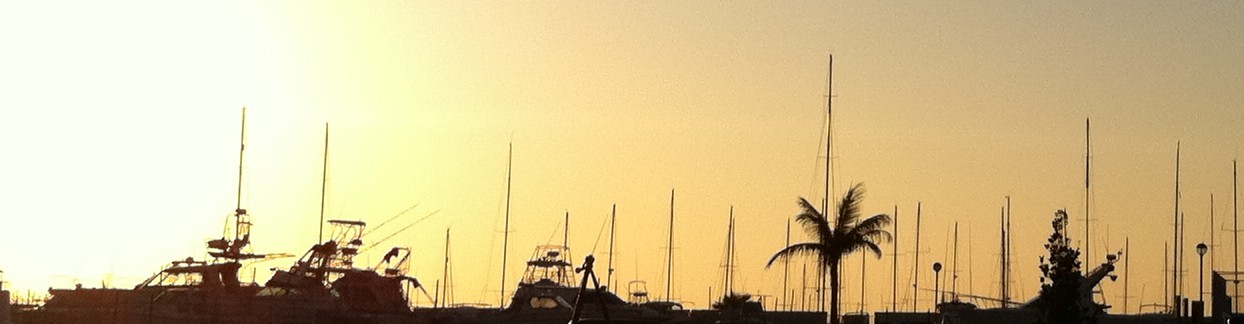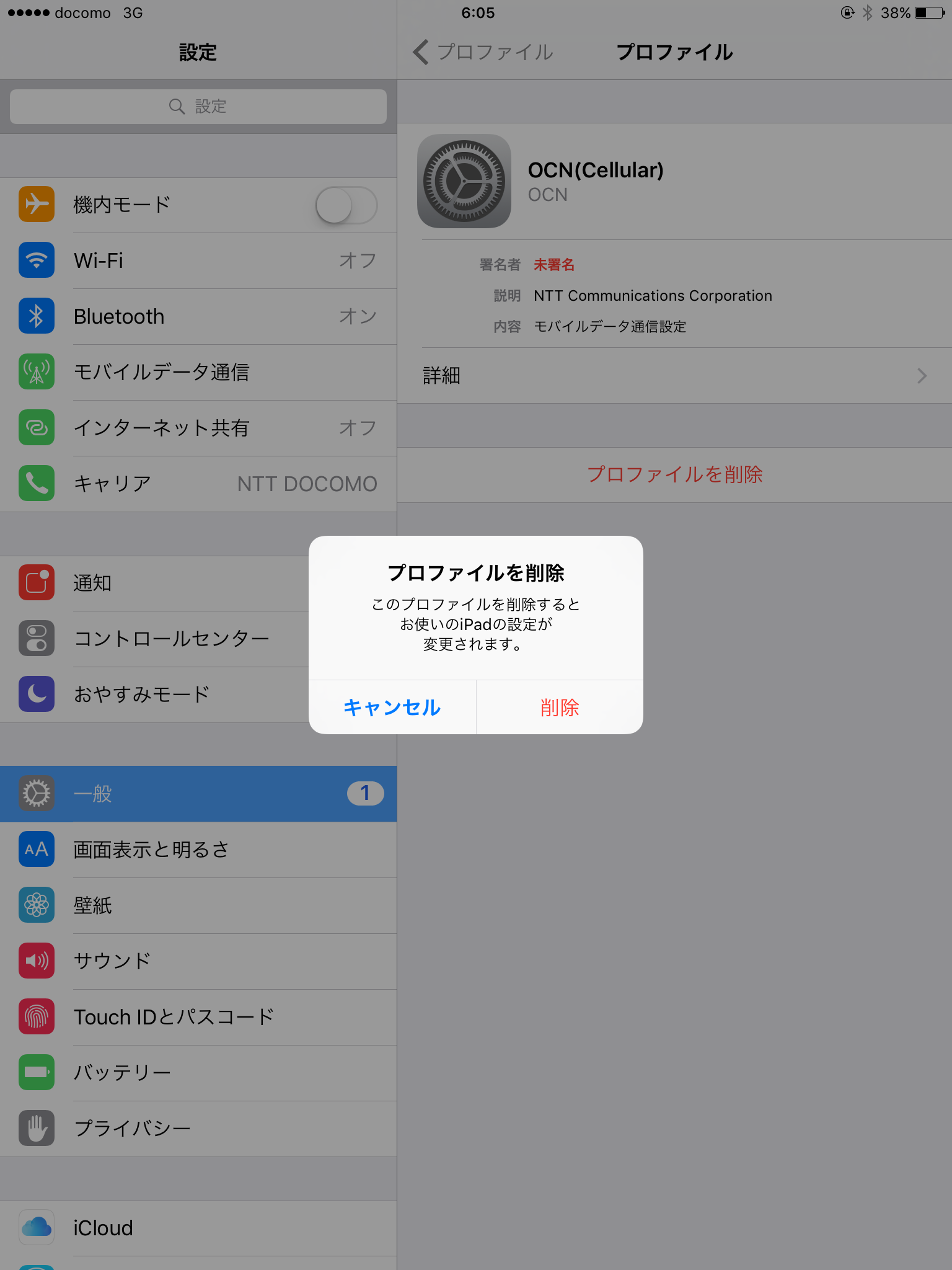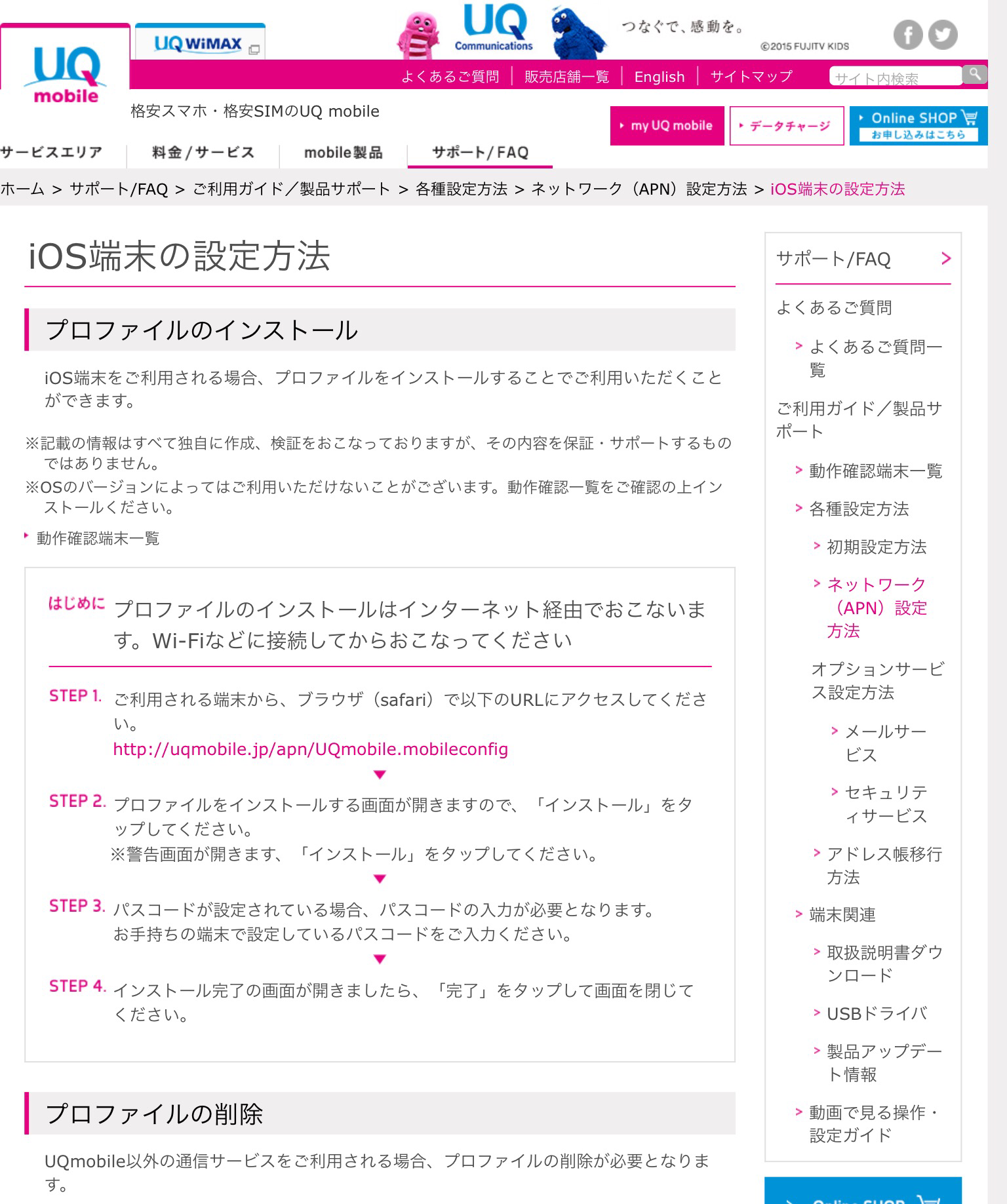iOSの場合、格安SIMを利用する際に最早各キャリアとも用意され、必須とも言えるAPN構成プロファイルの設定。
複数のSIMカードを持っている方も多いと思いますが、SIMカードの入れ替えと共にこのプロファイルの切り替えも合わせて行う事になりますが、これが(特に出先で)非常に面倒クサイ!
なので、そのAPN構成プロファイルの切り替えを少しだけ楽にする事を考えたので、その辺りの記事を書いてみたいと思います。
(私の様にこういう格安SIMの記事を書いている様な人しか需要は無いと思いますがw)
APN構成プロファイルをiOS端末を適用するのは、基本的には標準ブラウザのsafariから各MVNOのウェブサイト上のAPN構成プロファイルへのリンクをクリックする事で簡単に出来る様になっています。
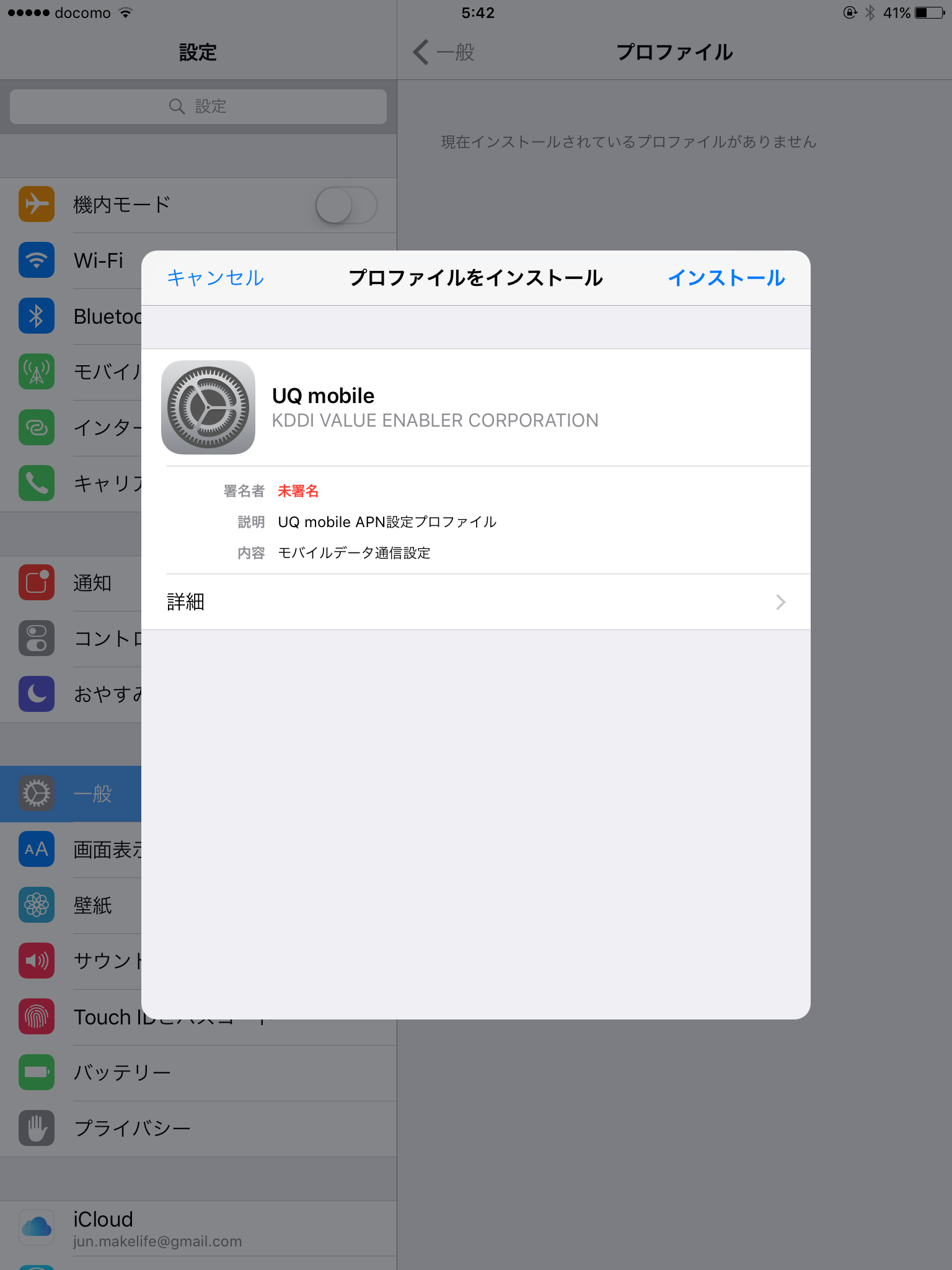
もし、使用中のSIMを別のMVNOのSIMに挿し換える場合、適用中のAPN構成プロファイルについても、挿し替えるSIM(を提供しているMVNO)に合わせたAPN構成プロファイルに差替える必要があります。
ただ、現在のiOSの仕様上、既に何らかのAPN構成プロファイルが適用中の場合、2種類以上のAPN構成プロファイルを適用させたり上書きする事は不可のため、
一旦適用中のプロファイルを削除しない限り、別のAPN構成プロファイルを適用させる事が出来ません。
つまり、一旦設定中のAPN構成プロファイルを削除してしまうとインターネット接続が出来なくなります。
即ち、SIMの切り替えを頻繁に行う様な方にとっては、Wi-Fiでインターネットへ接続するか、APN情報を直に手打ちで設定出来ない限り、別のAPN構成プロファイルの適用が出来なくなってしまいます。
例えば、OCNモバイルOneのSIMからUQモバイルのSIMへ挿し替える場合、
物理的にSIMを挿し替えるだけでなく、APN設定プロファイルも適用中のOCNのプロファイルからUQモバイルのプロファイルに差替える必要がありますが、
プロファイルを差替える為に先にOCNのプロファイルを削除してしまうとインターネット接続が切れてしまい、
Wi-Fiに接続するなどしないとUQモバイルのプロファイルへのリンクページへアクセス出来ず、プロファイルに変更出来ず詰んでしまう。
なんて事が起こってしまいます。
①Wi-Fiに繋ぐ事も無く、設定中のOCNのプロファイルを削除。
②あらかじめ、①の手順を踏む前にブラウザで表示させたUQモバイルのAPN構成プロファイルのインストールページから、プロファイルへのリンクをクリックする。
③①でAPN構成プロファイルを削除しちゃったのでネットワークが切断されてしまい、見事に何も出来ない状態に。
こんな感じですね。
出先でこんな事になるのは辛いので、何とかする方法は無いのか?
という事で、以下の方法でネットワークが切れていても簡単にプロファイルの切り替えが出来ます。
一旦プロファイルをダウンロードしてから、自分宛のメールに添付する!
んー、どういう事なんでしょ。
そのやり方についてはちょっと内容にスペースを取りたいので、別記事で紹介しますね。